1、如下图表格中有一些排列不规则的图片,现在我们想要将这些图片水平垂直居中对齐。
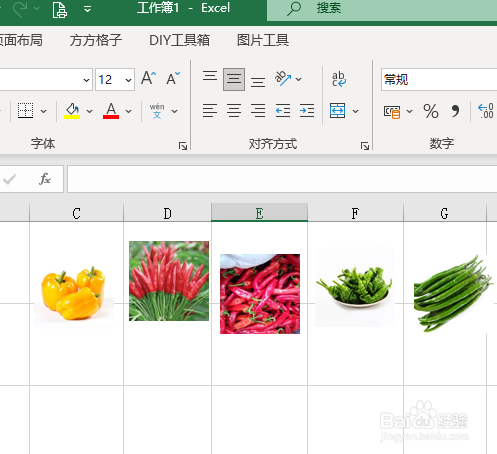
2、首先我们选中图片单元格区域,然后点击【图片工具】选项
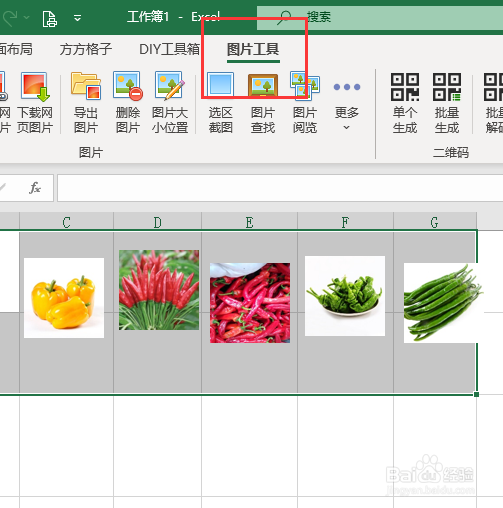
3、点击【图片大小位置】选项
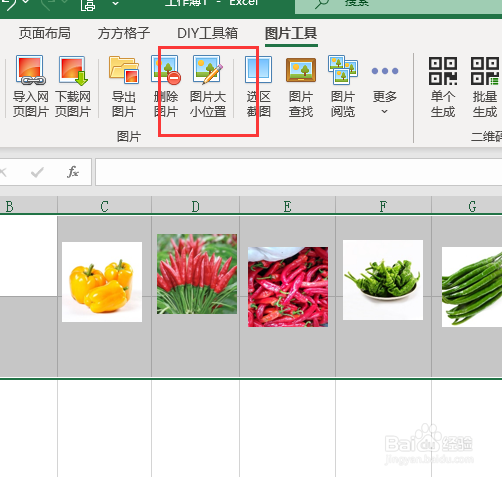
4、在弹出对话框中点击【设置图片位置】
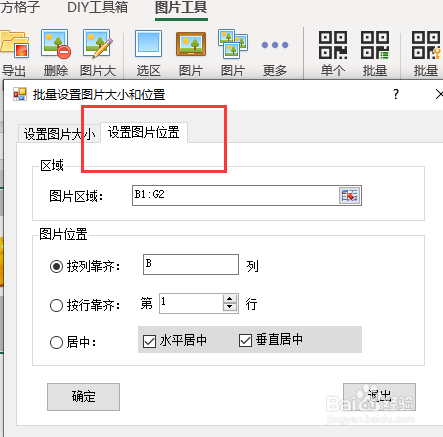
5、最后我们勾选【居中】,点击【确定】即可完成

6、完成效果如下图

时间:2024-10-17 12:39:18
1、如下图表格中有一些排列不规则的图片,现在我们想要将这些图片水平垂直居中对齐。
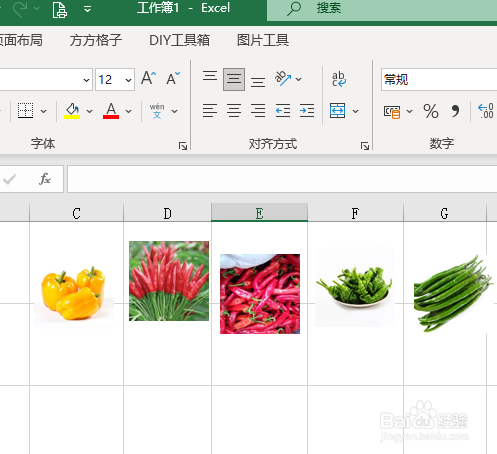
2、首先我们选中图片单元格区域,然后点击【图片工具】选项
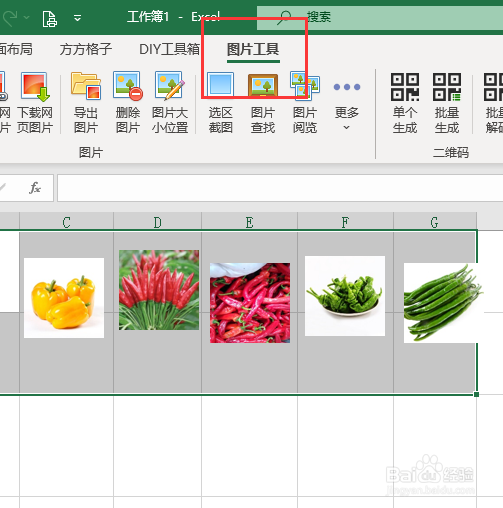
3、点击【图片大小位置】选项
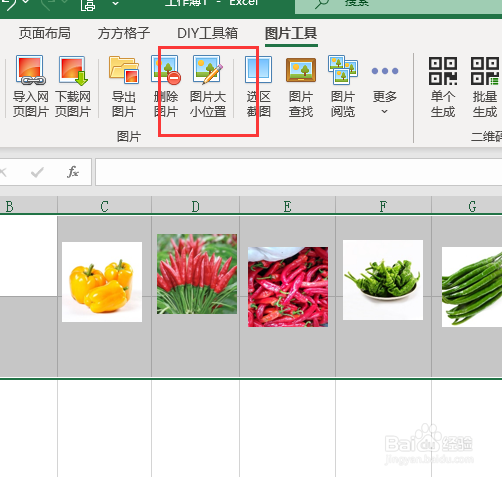
4、在弹出对话框中点击【设置图片位置】
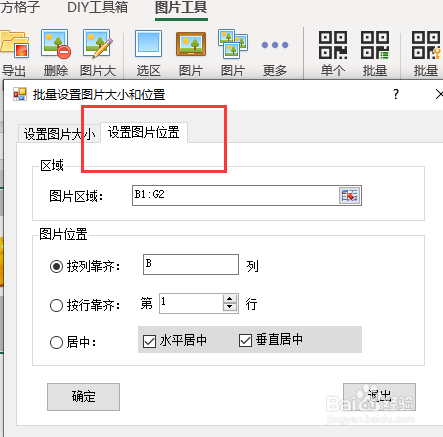
5、最后我们勾选【居中】,点击【确定】即可完成

6、完成效果如下图

